Windows 10 Üzerinde Hyper-V Kurulumu
Hyper-V Windows 8 den sonra şimdi Windows 10 üzerinde de kurabiliriz. Ama kurulum yapmadan önce sistem gereksinimlerinizin karşıladığından emin olun.
- bios ayarlarında sanallaştırma özelliği aktif durumda olmalı
- işlemciniz 64 bit olması gerekir ve sanallaştırmayı desteklemeli
Hyper-V’yi aktif etmek için Windows features penceresine ulaşmamız gerekir.
1.win + r basarak run'a optionalfeatures komutunu yazabilirsiniz veya
2. Control Panel>Programs>Programs and Features>Turn Windows features on or off
Burada Hyper-v üzerine tıklayarak ok diyoruz.
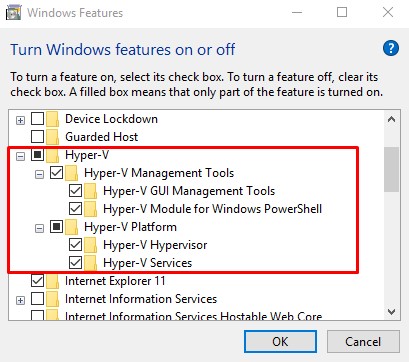
Windows Hyper V'i aktif etmeye çalışacak ve sonda bizden işletim sistemini yeniden başlatılmasını isteyecek. Restart now diyerek yeniden başlatıyoruz.
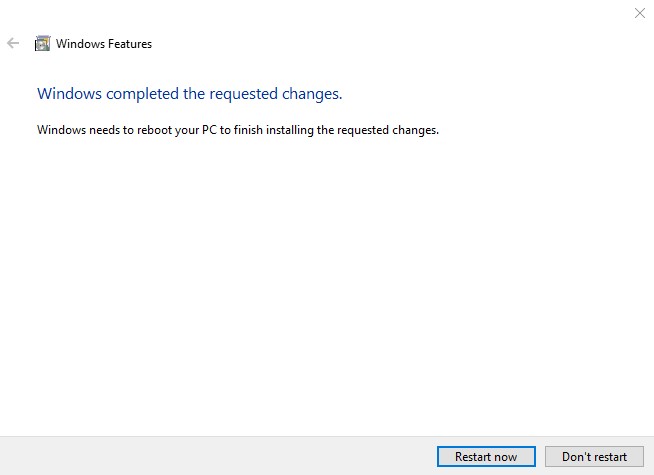
Arama butonuna tıklayıp Hyper-V Manager yazarak Hyper-v yönetim ekranını açabiliriz veya bu yolu izleyerek de açabilirsiniz . Control Panel\All Control Panel Items\Administrative Tools\ Hyper-v Manager
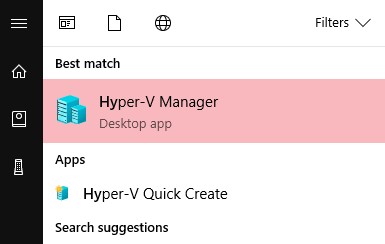
Hyper-V Manager yönetim konsoluna ulaşarak arayüzünü görebiliriz. Burada siz sanal makinalar oluşturabilir ve ağ yapılandırılmasını yapabilirsiniz.
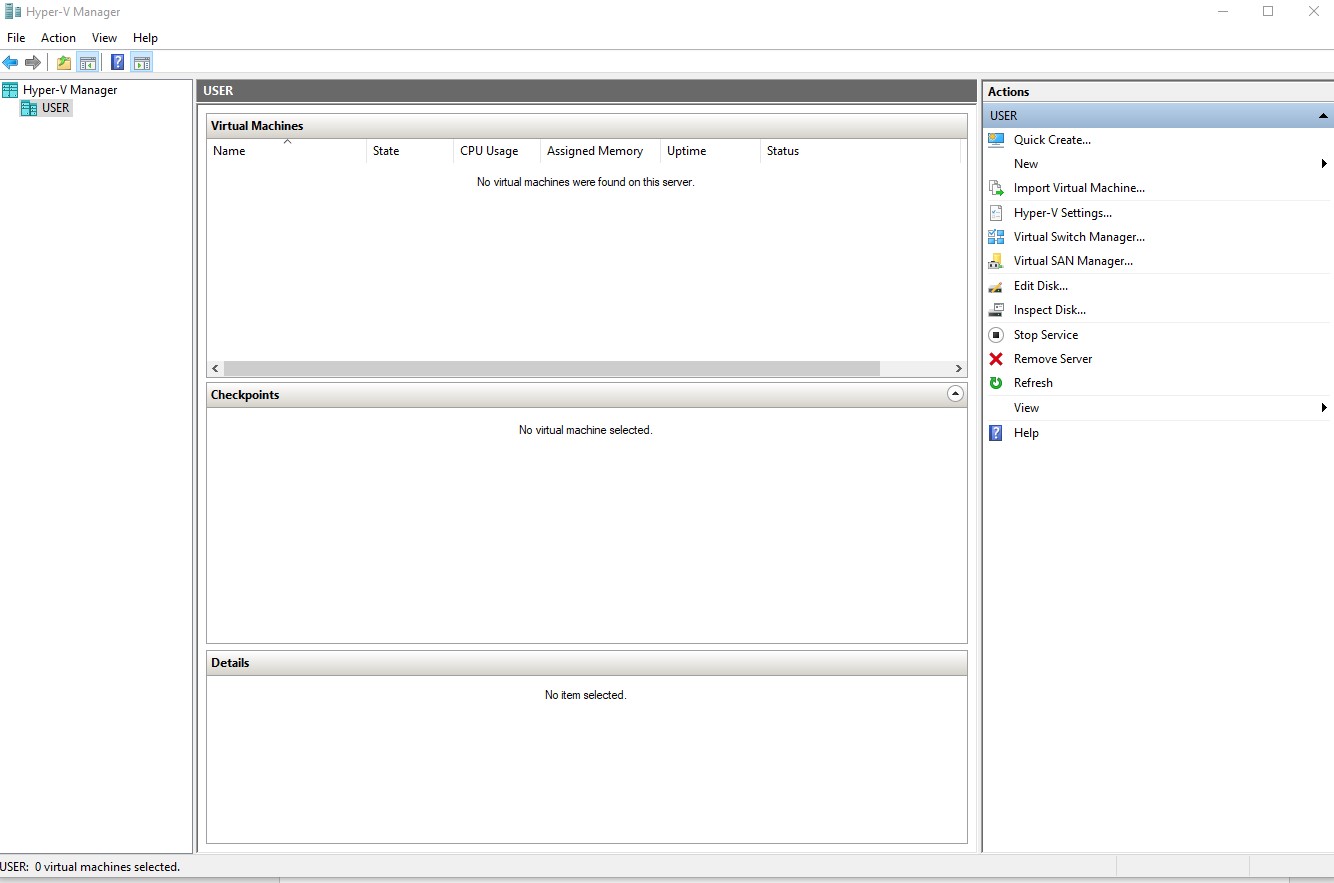
Hyper-V
hakkında diğer konular